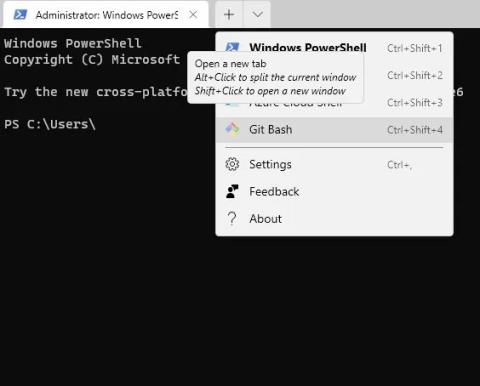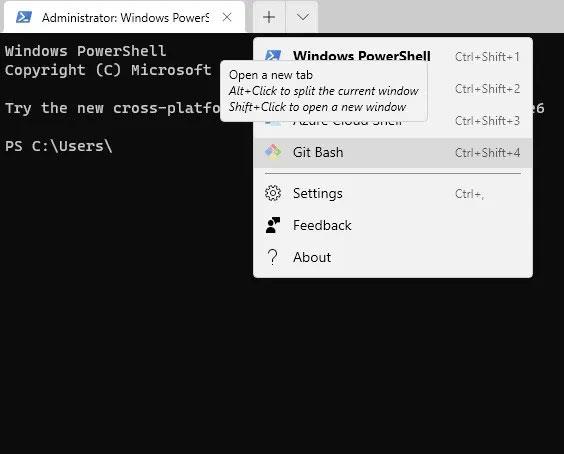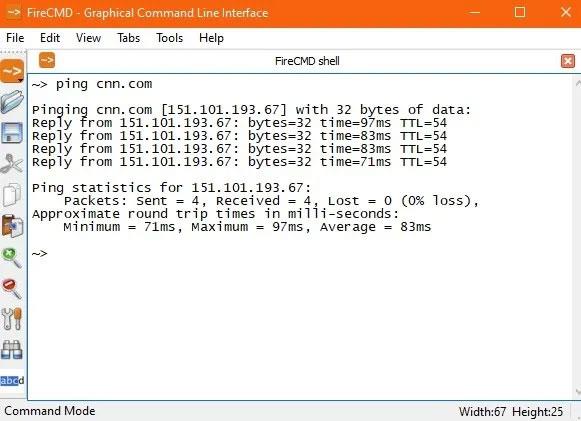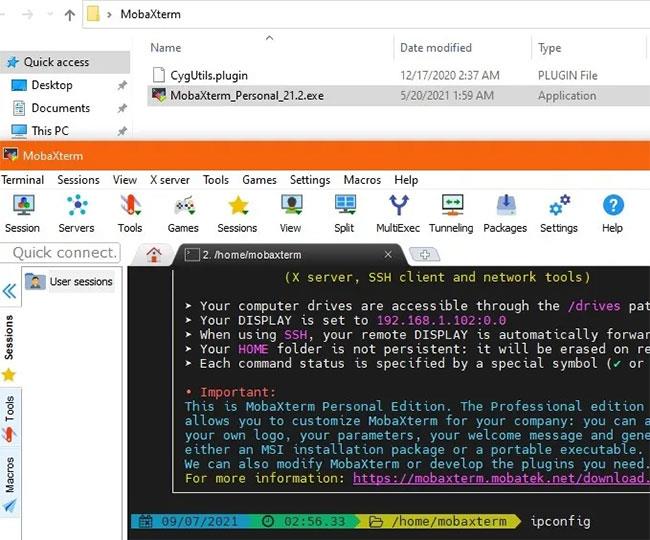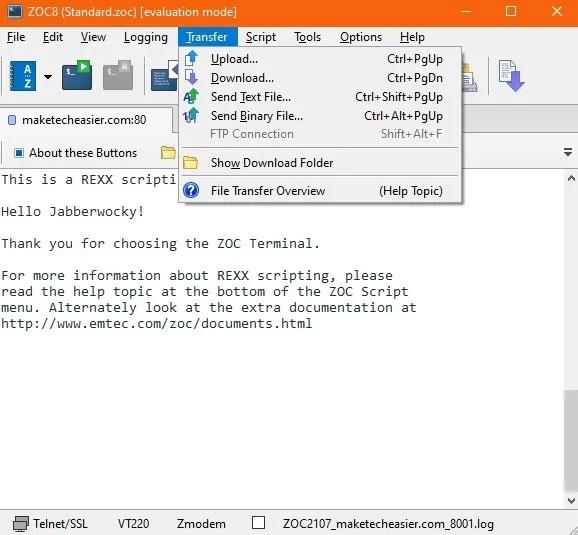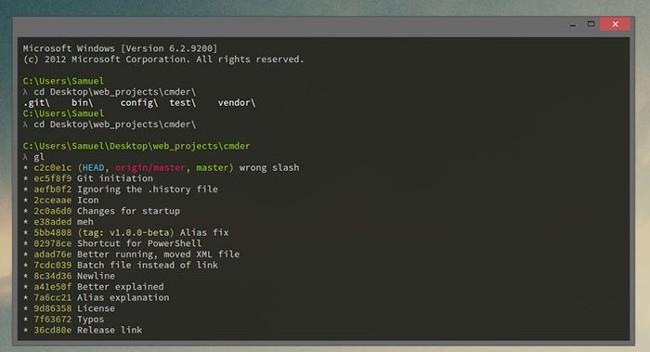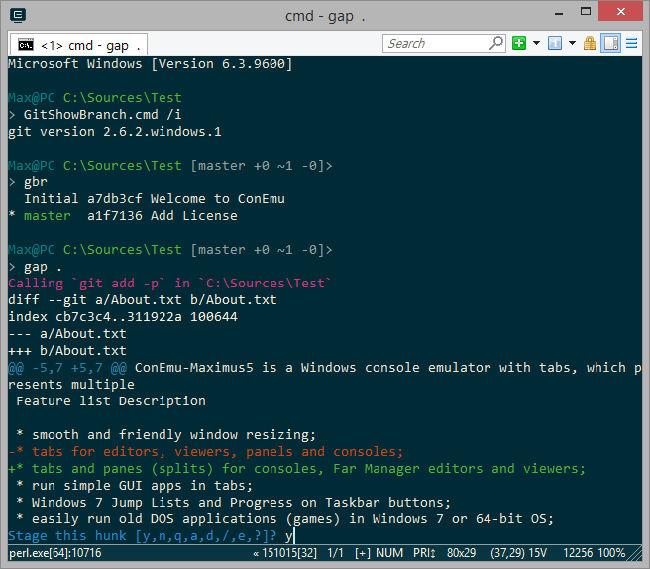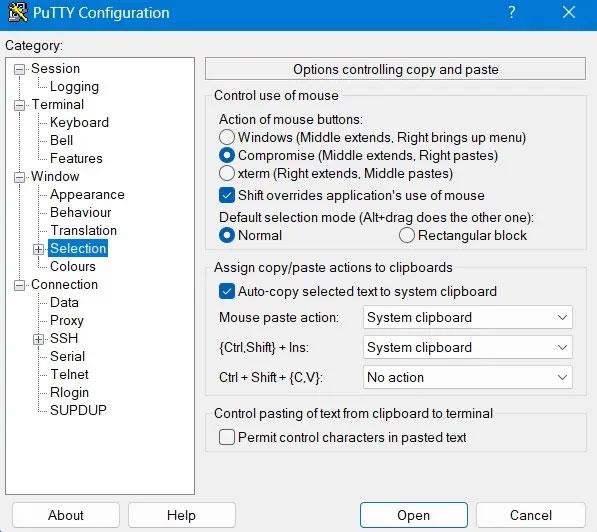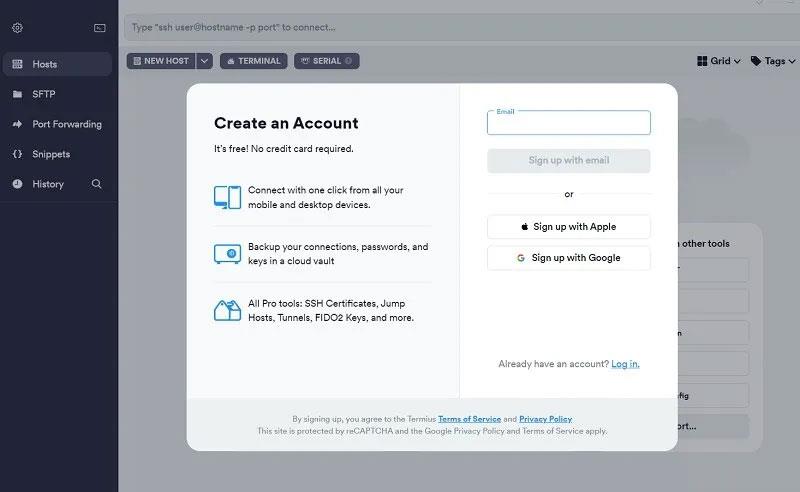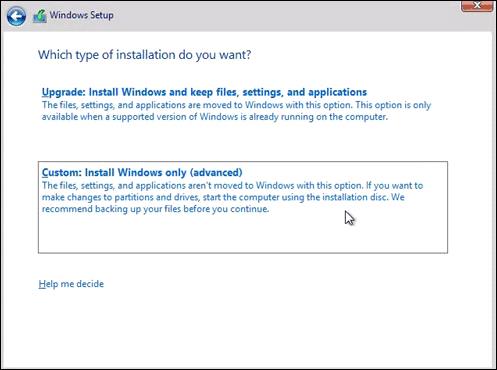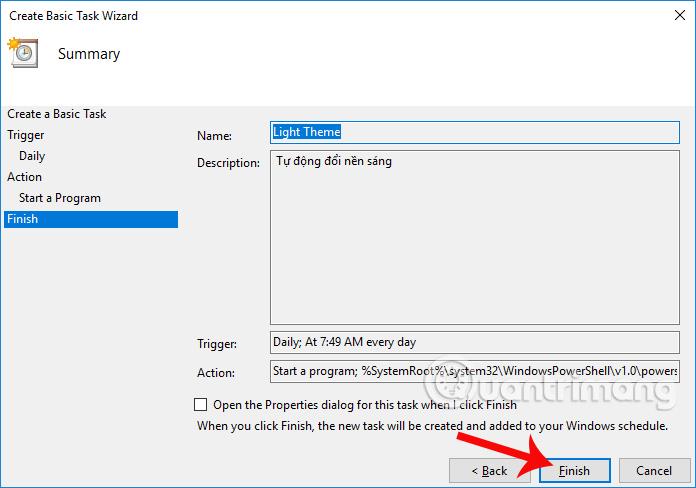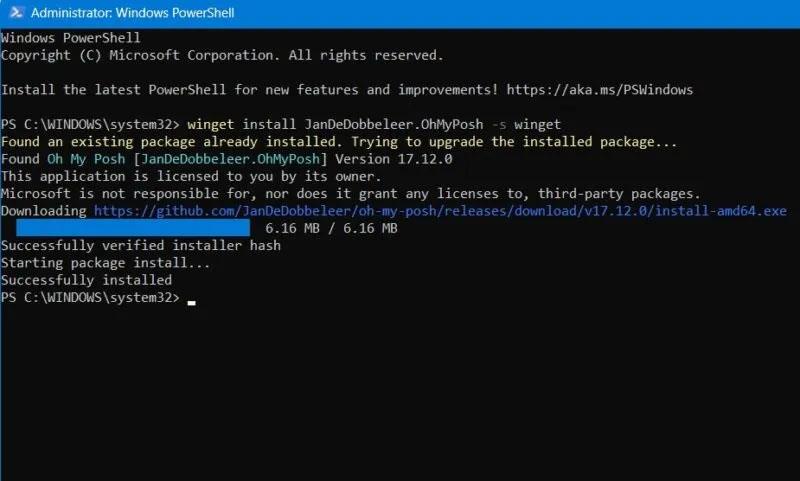A Windows 10 hosszú ideig nem rendelkezett nagyszerű parancssori felülettel. Ennek eredményeként a fejlesztők és a rendszergazdák harmadik féltől származó opciókat telepítettek a Unix-stílusú konzol emulálására. És bár a Windows 10-en belül beszerezhető egy bash shell, sok felhasználó továbbra is előnyben részesíti a konfigurálható parancssori emulátorokat. Ezért ez a cikk bemutatja az öt legjobb parancssori emulátor szoftvert a Windows 10 rendszerhez.
1. Windows terminál
Az újonnan elindított Windows Terminal, bár korlátozott a listán szereplő, több funkcióval rendelkező emulátorokhoz képest, még mindig jelentős előrelépés az önálló Windows terminálalkalmazásokhoz képest. Ez az eszköz a Command Line, a PowerShell, az Azure Cloud Shell, a Git Bash és a Windows alrendszer Linuxhoz (WSL) egy integrált entitásban egyesíti. Nagyban javítja a parancssori eszközök hátrányait is, például nem teszi lehetővé a bonyolult trükkök nélküli másolást.
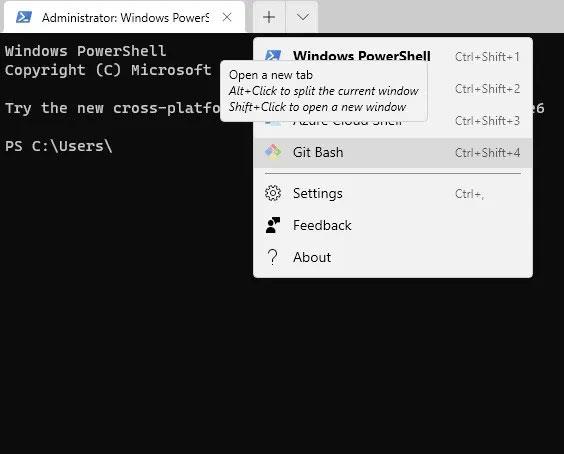
Windows terminál
A fő ok, amiért fontolóra kell vennie az ingyenes Windows Terminált, az az, hogy a közelgő Windows 11-élmény kulcsfontosságú részét fogja képezni. A további funkciókkal egyszerűbb, de modernebb terminálélményben lesz része. Ezenkívül a Windows Terminal a Windows 10 és a Windows 11 rendszerrel is kompatibilis. Sok harmadik féltől származó termináltól eltérően a natív eszköz futtatásakor nincs késés, késés vagy megszakítás.
2. FireCMD
Ha UNIX-szerű környezetet szeretne létrehozni a Windows rendszerben, akkor a FireCMD (Fire Command) egy fejlett parancsértelmező. A FireCMD könnyen használható még a nem technikusok számára is, mivel egyszerű grafikus felhasználói felülete úgy néz ki, mint a többi Windows Office alkalmazás. Vannak olyan dokumentációs funkciók, mint például az automatikus kiegészítés, az álnév, a pillanatkép, a többszörös másolás és a keresés/csere.
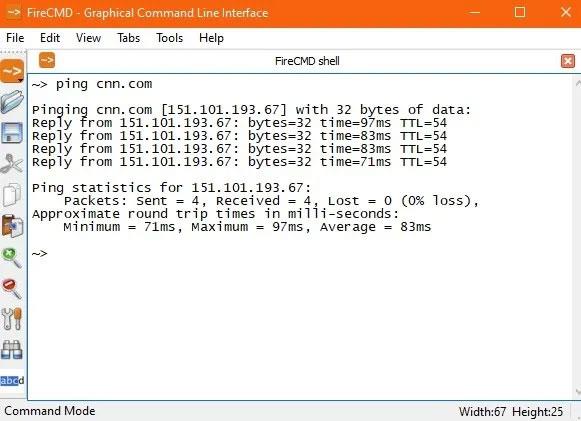
FireCMD
A FireCMD segítségével nagyon könnyen testreszabható a betűcsalád, a méret, a szín és a stílus, az ablakok átméretezése, a nagyítás és kicsinyítés, a szöveg másolása és beillesztése. Ez a terminálprogramnak egy tipikus Microsoft rich text szerkesztő megjelenését és funkcionalitását adja. A program támogatja a füles ablakokat, például a Windows Terminált, és a képernyő teljes skáláját futtathatja, például PowerShell, Command Line, Cygwin, Git Bash stb.
3. MobaXterm
A MobaXtermen kívül semmilyen más lehetőséggel nem érhet el nagyobb rugalmasságot és testreszabást. Ez az emulátorszoftver számos protokollon támogatja a munkameneteket, beleértve az SSH, Telnet, Rsh, Xdmcp (távoli Unix), RDP, VNC (virtuális hálózati számítástechnika), FTP és SFTP, soros COM, Local Shell, Mosh, böngészők, fájlok, Amazon Web Services S3, Windows Subsystem for Linux (WSL), és természetesen a szokásos parancssori shell.
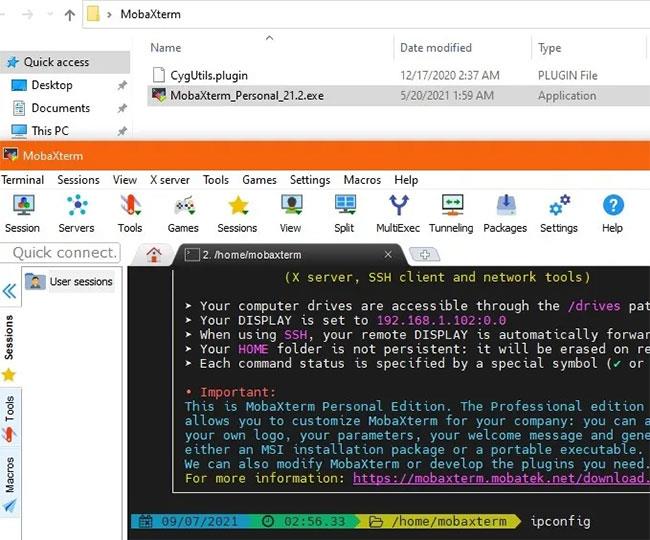
MobaXterm
Az intuitív interfész lehetővé teszi több SSH érintés beállítását, a terminálok vízszintes/függőleges felosztását, és minden szükséges Unix-parancsot tartalmaz, így a Linuxhoz hasonlóan dolgozhat. A szokásos telepítőn kívül a MobaXtermnek van egy hordozható verziója is. Ne felejtse el kicsomagolni a zip mappát, és ugyanabba a mappába másolja be a CygUtility beépülő modult. Ellenkező esetben az emulátor leáll az indításkor.
Csak egy fogás van: a MobaXterm nem ingyenes, és legfeljebb 12 munkamenetet tesz lehetővé. A fizetős verzió 69 dollárba (1 587 000 VND) kerül, és élethosszig tartó használatot tesz lehetővé.
4. ZOC terminál
Az egyik legjobb eszköz azok számára, akiknek a Unix-fiókok adataihoz kell hozzáférniük a Windows rendszerből, a ZOC Terminal, nem biztos, hogy ingyenes (a szoftver ára 79,99 USD – 1 840 000 VND), de továbbra is választható. A haladó felhasználók számára kiváló értéket kínál. A program a kapcsolattípusok széles skáláját támogatja, beleértve az SSH, Telnet, Telnet/SSL, soros/modem/közvetlen, Rlogin, ISDN, Named Pipe és Windows modemet. Az összes szükséges parancs könnyen elérhető a súgóútmutatóból.
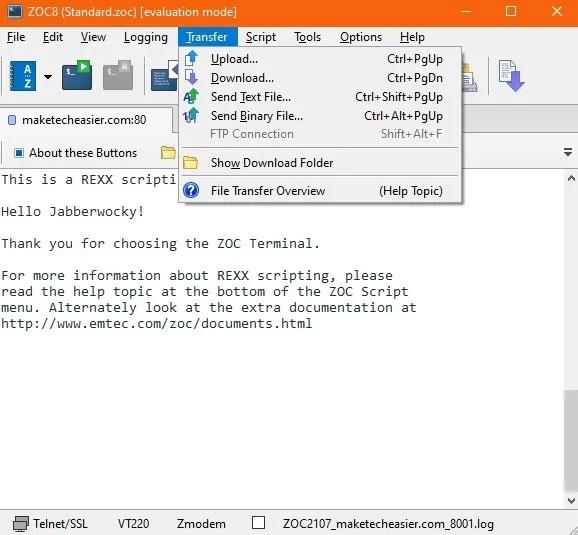
ZOC terminál
A ZOC Terminal egyik fő előnye a lapok, így egyszerre több terminál munkamenet is zajlik a különböző terminálokon. A ZOC tele van parancsokkal, és nagymértékben személyre szabható, hogy megfeleljen az Ön személyes terminál-finomítási stílusának. A ZOC Terminal emulációs funkciói nagyon hatékonyak és teljesek. Könnyen megkereshet konkrét szövegrészeket a munkájában, majd kiemelheti azokat.
A Cmder egy híres parancssori emulátor a Windows 10 rendszerhez. Egy másik híres konzolemulátorra, a ConEmu-ra épül, és a Clink továbbfejleszti. A Clink növeli a ConEmu teljesítményét, és olyan shell-funkciókat ad hozzá, mint például a bash befejezése. A szoftver széleskörű kompatibilitással rendelkezik, együttműködik az msysgit-tel, PowerShell-lel, cygwin-nel és mintty-vel, és Unix-képességeket hoz a Windowsba.
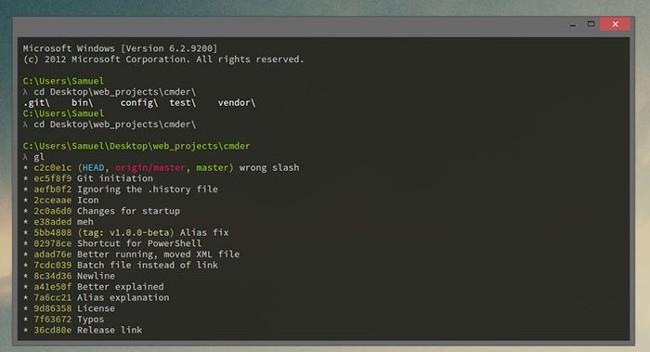
Mivel ez egy hordozható szoftver, futtathatja a cmder-t USB-n, és különböző gépeken használhatja anélkül, hogy fájlokat telepítene a számítógép merevlemezére.
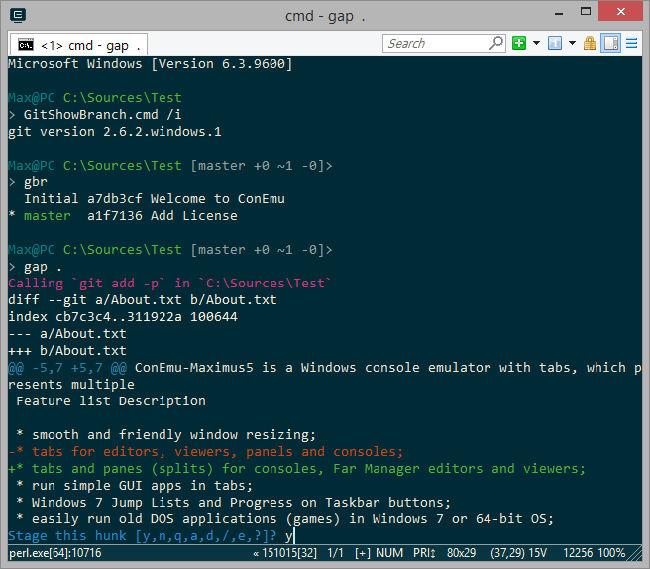
A ConEmu egy Windows konzol emulátor számos lappal, ablakkal és opcióval. A ConEmu-t eredetileg a Far Manager „társaként” hozták létre, amely egy 1996-ban Windows-ra kiadott fájl- és tárkezelő. De „kora” ellenére a szoftver továbbra is népszerű.
Ez az emulátorszoftver számos beállítást tartalmazó menüt biztosít, és gyorsbillentyűket tartalmaz a Vim és Emacs szerkesztőkből származó parancsok és rajzpanelek végrehajtásához. A ConEmu kompatibilis a cmderhez hasonló népszerű shellekkel, mint például a cmd.exe, a PowerShell, a cygwin, a PuTTY és mások. Ha DOS-emulátort, például DosBox-ot telepít, 64 bites környezetben futtathat DOS-alkalmazásokat. De mivel a ConEmu nem egy parancsértelmező, nem rendelkezik olyan hasznos shell-szolgáltatásokkal, mint a távoli kapcsolatok és a lapkitöltés. Bár még mindig sok rajongója van, a ConEmu nem biztos, hogy a legjobb parancssori emulátor az új felhasználók számára.
7. PuTTY
A PuTTY egy ingyenes SSH és Telnet kliens Windowshoz. Használhatja porttovábbításra SSH-ban, Rlogin és SUPDUP protokollok csatlakoztatására, stb. A szokásos Windows konzolon kívül támogatja az X Windows System „xterm”-ét is az összes UNIX parancs megjelenítéséhez és futtatásához. Van egy további kompromisszumos ablak, amely a Windows és a Linux parancsokat is futtatja integrált környezetben.
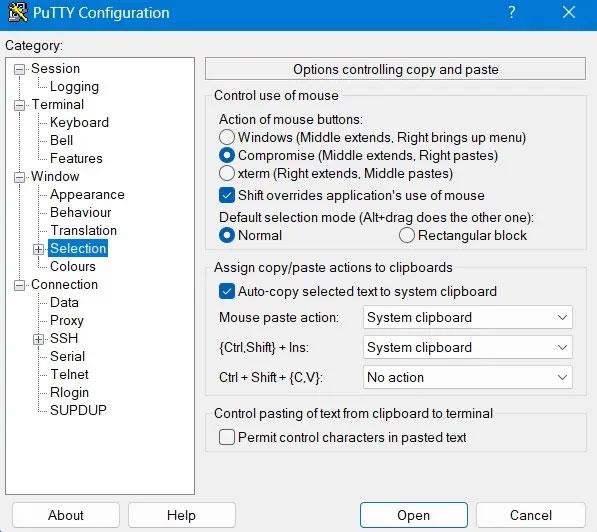
A PuTTY az egyik legjobb szabványos terminál emulátor.
A PuTTY saját parancssori segédprogramja a „Plink”, amely bármely más parancsterminálról elindítható. Ez különösen hasznos az automatikus kapcsolatok támogatásához. Támogatja a szabványos terminálbeállításokat, például a kiválasztott szöveg vágólapra másolását, a Shift felülírását és az egérbeillesztési műveleteket.
A PuTTY fő előnye, hogy rendkívül biztonságos protokollnak tekinthető, nyilvános kulcsú hitelesítést használ. Támogatja az RSA, DSA és más titkosított algoritmusokat a bizalmas adatátvitelhez. Emiatt a PuTTY nagyon népszerű terminál a webszerverek, távoli szerverek és egyéb online kapcsolatok kezelésére.
8. Termius
A Termius egy klassz, ingyenes Windows emulátor, amelyet az asztalon szeretne használni. Támogatja a Mac, Linux, Android és iOS rendszereket is. A Termius egy meglehetősen fejlett eszköz, amely egy kis trükközést igényel. Még Steve Wozniak is azt állítja, hogy használja. Nem csak azért, mert gyönyörű felhasználói felülettel rendelkezik, hanem a Teams nevű csoportos együttműködési funkciója miatt is.
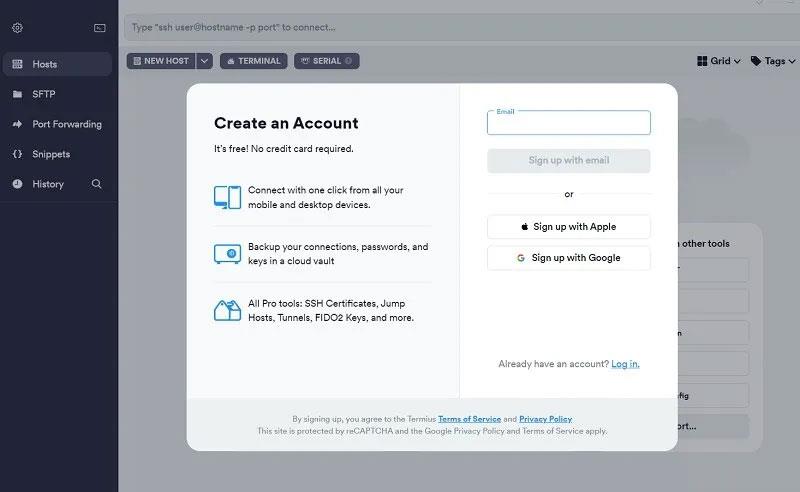
Windows.Termius emulátor
Google- vagy Apple-fiókja használatával bármikor elkezdheti a Termius ingyenes verzióját. Tartalmazza az alapvető SSH-t és SFTP-t, a helyi tárolót és a porttovábbítást egy eszközön. A korlátlan számú eszközt támogató titkosított felhőalapú tároláshoz váltania kell a fizetős csomagok egyikére.
A Termius az egyetlen terminál a javaslatok listájában, amikor gépel a terminálba. Számos különböző asztali számítógép beépített támogatásával rendelkezik, beleértve a Git Bash-t, a WSL-t, a Command Line-t, a PowerShellt stb.. A Termius sok tekintetben a terminálemuláció következő generációját képviseli.
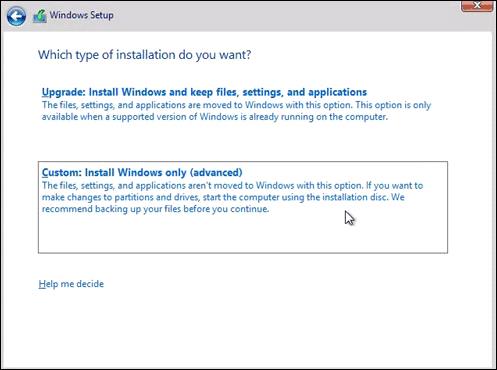
Ha csak a Cygwin-t használja a Windows rendszerhéjhoz, a Mintty egy kiváló konzol emulációs szoftver. Valójában a Mintty alapértelmezett parancssori emulátorként van telepítve. A listán szereplő többi szoftverhez hasonlóan a Mintty további funkciókat is kínál, mint például a fogd és vidd, a teljes képernyő, a másolás és beillesztés, valamint a téma támogatása. Ezenkívül működik az MSYS-sel és az Msys2-vel is.
10. Git Bash terminál
Van valami különleges a Git Bash-ben. Alapvetően egy Bash emulációt biztosít a Git parancssorból történő futtatásához. Figyelembe véve a Git és a GitHub sokoldalú felhasználását számos nyílt forráskódú projektben, érdemes felfedezni egy dedikált terminálemulátort a Git számára.
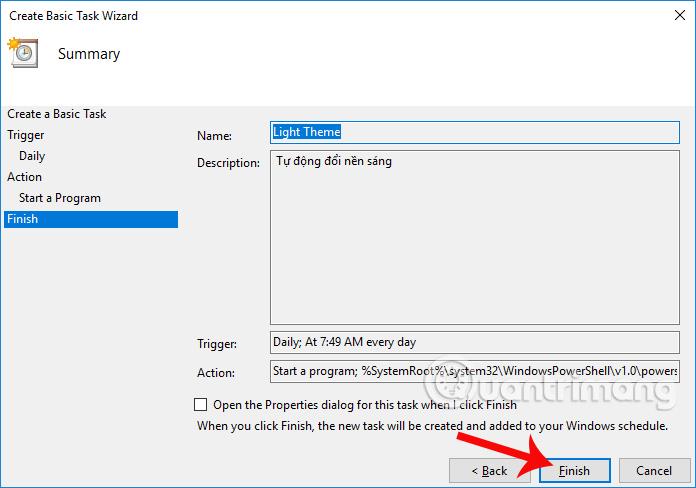
Git Bash és Git GUI a Windows operációs rendszerben.
A grafikus felhasználói felület minden, a Git univerzumhoz kapcsolódó grafikus parancsot életre kelt, és jól integrálható a Git Credential Managerrel, az SCM-mel és természetesen az alapul szolgáló UNIX shellekkel. Ha rendszeresen használ a GitHubról letöltött szoftvereket, érdemes a terminálját Windows-eszközökön használni.
Miután megfelelően telepítette a Git Bash-t Windows számítógépére, kipróbálhatja a különféle szolgáltatásokat, például a Git Aliases-t. A Windows Terminalhoz hasonlóan a Git Bash termináleszköz is kompatibilis a Windows 11 rendszerrel, így az új operációs rendszerben azonnal használhatja a Git Bash-t.
11. Oh My Posh
Az Oh My Posh (vagy az Oh-My-Posh) egy testreszabható emlékeztető eszköz, amely bármilyen héjjal működik, és egyformán támogatja a Windows, a Mac és a Linux rendszert. A program telepítéséhez szükség van egy PowerShell ablakra, és adja meg az egysoros telepítőkódot a Winget, a Scoop parancsokhoz vagy manuálisan a hivatalos webhelyen. A rendszerhéj telepítése után alapértelmezés szerint elkezd működni a Windows Terminállal, így több képességet tesz elérhetővé, mint amennyi korábban lehetséges volt.
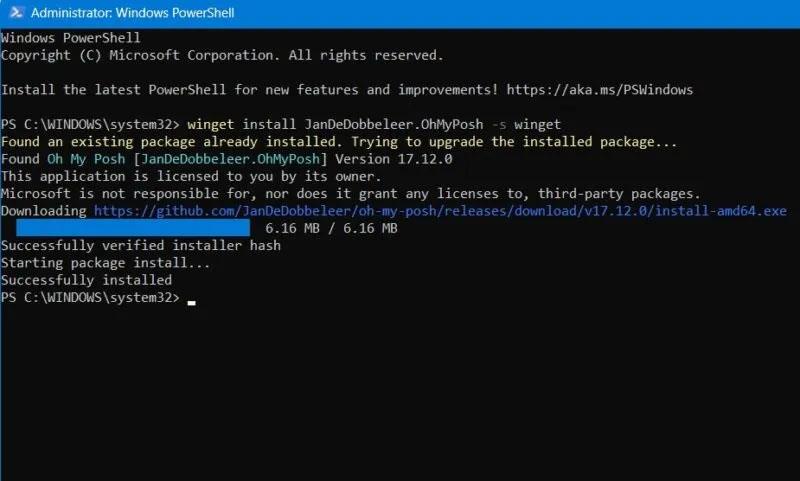
Oh My Posh emulátor Windows PowerShell rendszergazdai módban.
Bár úgy néz ki, mint egy Windows Terminal alkalmazás, az Oh My Posh olyan Linux-képességekkel rendelkezik, amelyek túlmutatnak az eredeti terminálon. Használhatja a bash, cmd, elish, fish, nu, PowerShell, tcsh, xonsh és zsh parancsokat, ha csak egy egyszerű elődöt ad hozzá a terminálhoz. Például a zsh hozzáadásához illessze be a ~/.zshrc fájlt , és máris készen áll.
Ezenkívül az Oh My Posh számos fejlett programot támogat, beleértve az AWS-t, az Azure-t, a Cloud Foundry-t, a CMake-et, a Crystal-t, a Dockert, a Dotnet-et, a Fossil-t, a GCP-t, a Git, a Golang, a Java, a Kubectl, a Lua stb.
12. Fluent terminál
Az F5 Apps Fluent Terminal egy terminálemulátor, amely nagyon hasonlít az eredetihez, de néhány további környezettel is rendelkezik. A PowerShell és a Command Prompt mellett támogatja a WSL-t, az SSH-n keresztüli távoli kapcsolatokat és a Quick Launch gombot is.

Fluent Terminal by F5 Apps Windows operációs rendszerben.
Ezenkívül a Fluent Terminal támogatja a Mosh nevű, csak mobileszközökön használható shellt, amely Wi-Fi-vel és mobiladatokkal működik. A Windows saját termináljához hasonlóan lehetőség van további alapértelmezett profilok létrehozására mindaddig, amíg van egy végrehajtható shell a számítógépen. A további SSH-programok azonban megadják a Fluent Terminal számára a nagyon szükséges lehetőséget a távoli kapcsolatok engedélyezéséhez.
A Cmder valószínűleg a legjobb szoftver a parancssori emulátort kereső felhasználók számára. Azok, akik robusztusabb élményre vágynak, valószínűleg próbálják ki a CmdEmu-t.